修复 Windows 10 上的 Warframe 错误 10054
已发表: 2022-06-09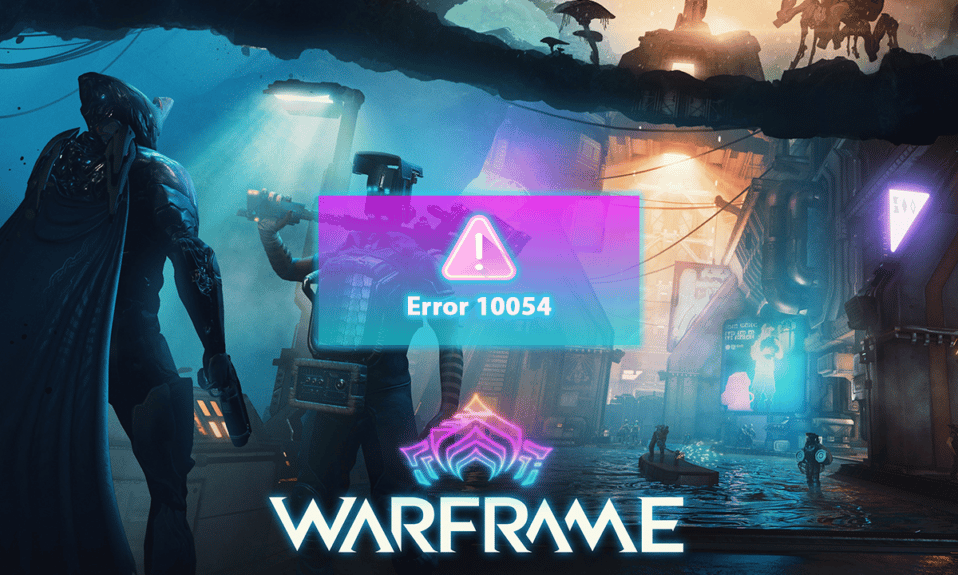
Warframe 是一款免费的射击游戏,可在 Windows、PS4、XBOX 和 Nintendo 上玩。 这种多平台能力使这款游戏在全球范围内广受欢迎。 然而,游戏玩家仍然面临着这款游戏的问题。 Warframe 错误 10054 是这些不知道如何修复它的玩家面临的常见错误之一。 此错误 10054 Warframe 导致玩家在聊天中收不到任何消息。 继续阅读本文以了解有关错误 10054 的更多信息,现有连接被远程主机强制关闭并完全修复。
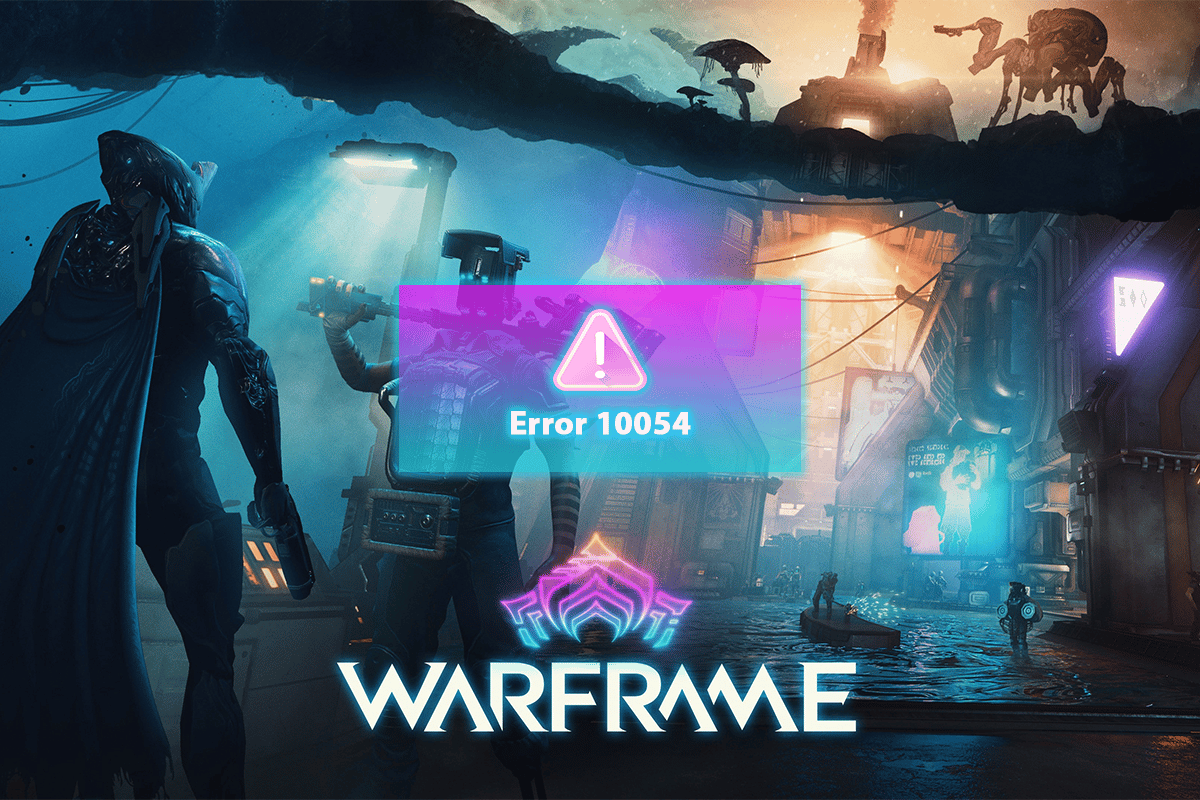
内容
- 如何在 Windows 10 上修复 Warframe 错误 10054
- 方法 1:基本故障排除步骤
- 方法 2:运行网络疑难解答
- 方法三:切换游戏区域
- 方法 4:为游戏和 Windows 启用 IPv6
- 方法 5:使用 Regedit 禁用 TCP/IP
- 方法 6:在游戏选项中禁用 UPnP 和 NAT-PMP
- 方法 7:使用谷歌 DNS
- 方法 8:使用静态 IP 地址
- 方法 9:重置网络设置
- 方法 10:创建新的 Warframe 帐户
如何在 Windows 10 上修复 Warframe 错误 10054
在您的 PC 上出现此错误的一些原因是:
- 当前的游戏区域可能会导致游戏服务器和游戏区域的复杂性。
- 错误的 Windows 游戏注册表项可能会引发此错误。
- DNS 查询问题也可能导致此类 Warframe 错误。
- 如果TCP/IP 协议的 Windows 注册表项出现故障,则此错误可能会出现在您的 PC 屏幕上。
现在,让我们深入探讨修复 Warframe 错误 10054 的方法。
方法 1:基本故障排除步骤
让我们首先看看可以帮助您修复上述 Warframe 错误的基本故障排除步骤。 在进入更复杂的方法之前,您应该执行这些步骤。
1.重启电脑
这是每个 PC 用户在遇到 PC 和安装在其上的软件的任何问题后应该执行的第一步。
1. 按Windows 键打开开始菜单。
2. 单击电源选项。
3. 然后,选择重新启动选项以重新启动 PC。
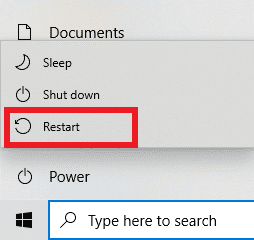
2.重启路由器/调制解调器
在对网络进行故障排除之前,您应该重新启动路由器或调制解调器以修复配置问题。 重新启动路由器或调制解调器后,PC 将毫无问题地连接到网络,这可能会修复 Warframe 错误 10054。

方法 2:运行网络疑难解答
有时,您的 PC 连接的网络可能无法正确配置。 因此,在这种情况下,可以借助网络故障排除来解决配置问题。 您可以在您的 Windows PC 上运行网络疑难解答并摆脱任何网络问题以修复 Warframe 错误 10054。阅读并按照我们的如何在 Windows 10 上对网络连接问题进行疑难解答的指南了解在其上运行网络疑难解答所需的步骤视窗电脑。
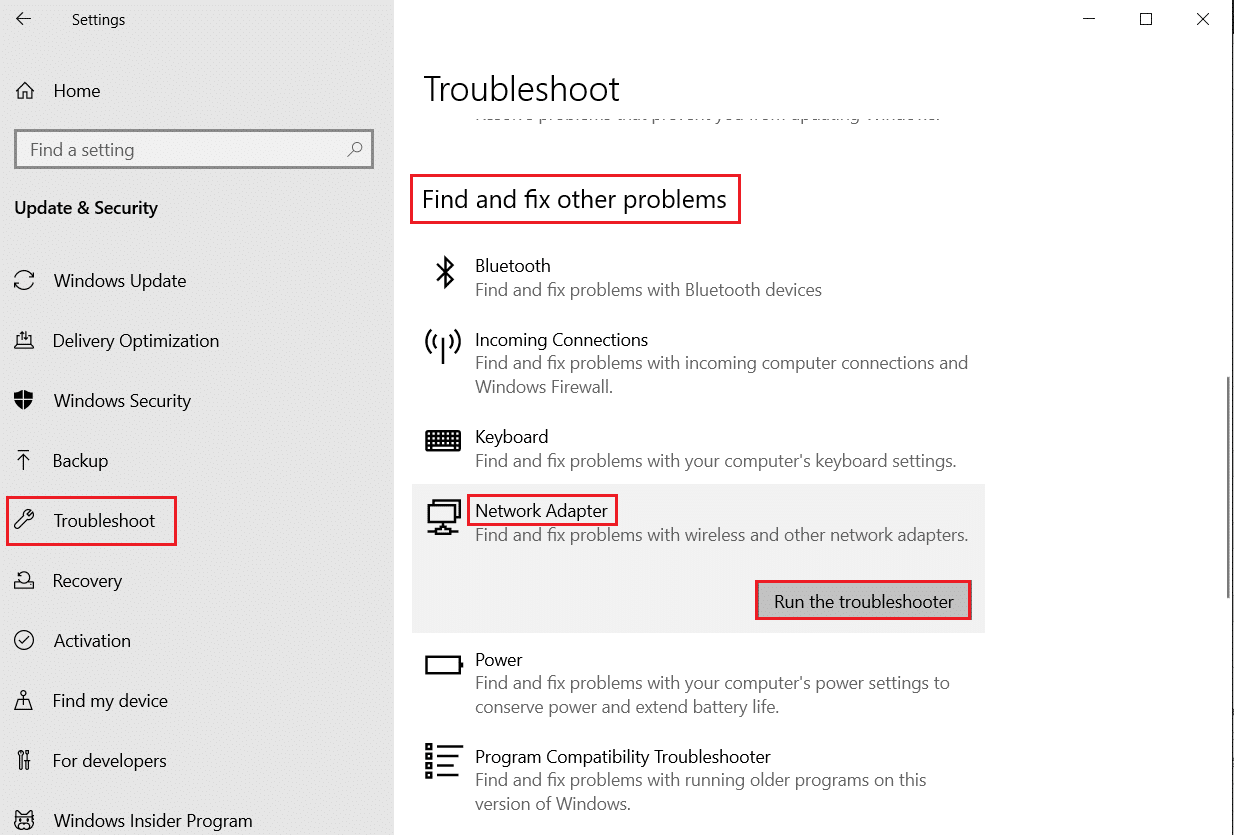
另请阅读:修复 Warframe 更新失败
方法三:切换游戏区域
如果游戏服务器和游戏区域之间存在通信问题,您可能会遇到此错误 10054 Warframe。 您可以通过更改您的 Warframe 游戏区域来修复它。 按照接下来的步骤来做到这一点。
1. 打开Warframe 游戏菜单并从列表中单击选项。
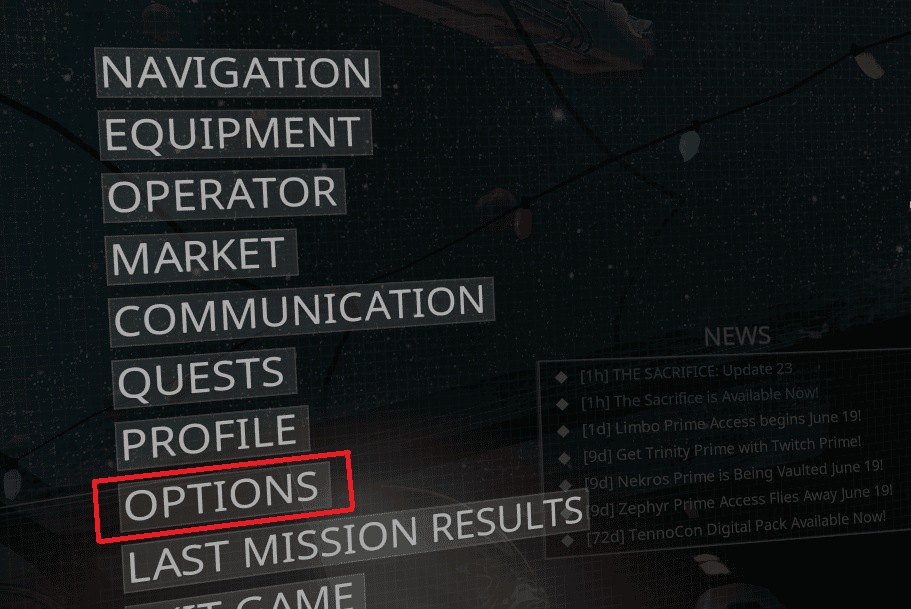
2. 单击游戏选项卡。
3. 从Region选项更改区域,如下所示。
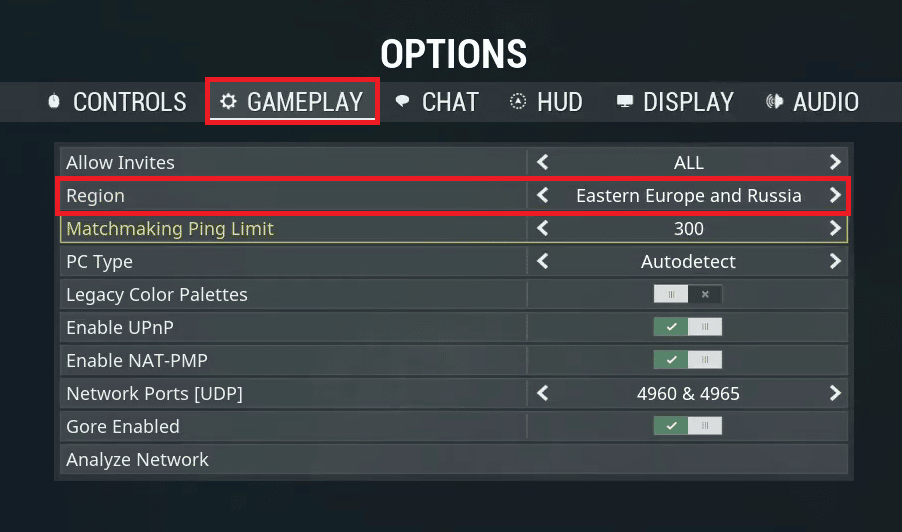
4. 单击底部的确认以保存更改。
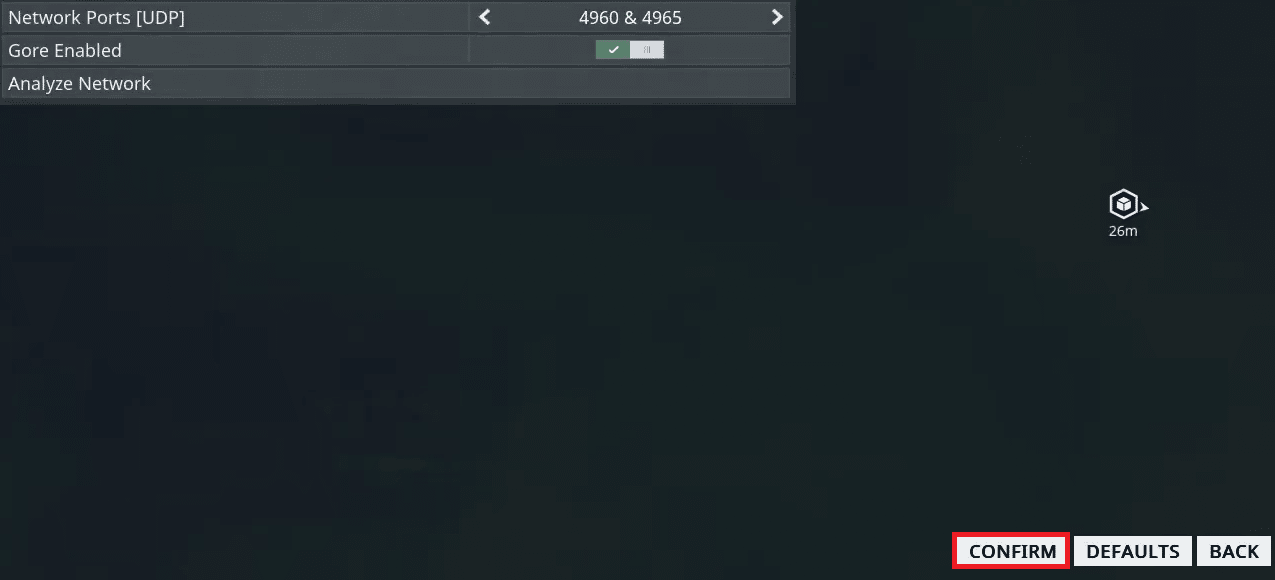
5.重新启动 Warframe 游戏,查看问题是否已修复。
方法 4:为游戏和 Windows 启用 IPv6
当为游戏和 PC 启用 Internet 协议版本 6 (IPv6) 时,Warframe 的性能更好。 阅读并按照以下步骤为两者启用它。
选项 I:对于 Warframe 游戏
您可以按照以下步骤在 Warframe 游戏中启用 IPv6。
1. 打开Warframe 游戏菜单并点击选项菜单。
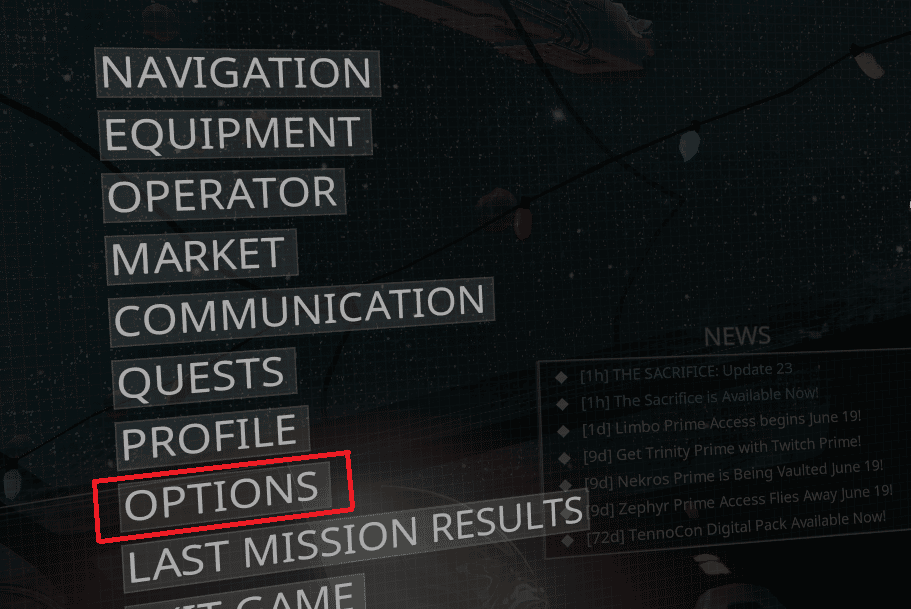
2. 现在,单击顶部的“聊天”选项卡,如图所示。
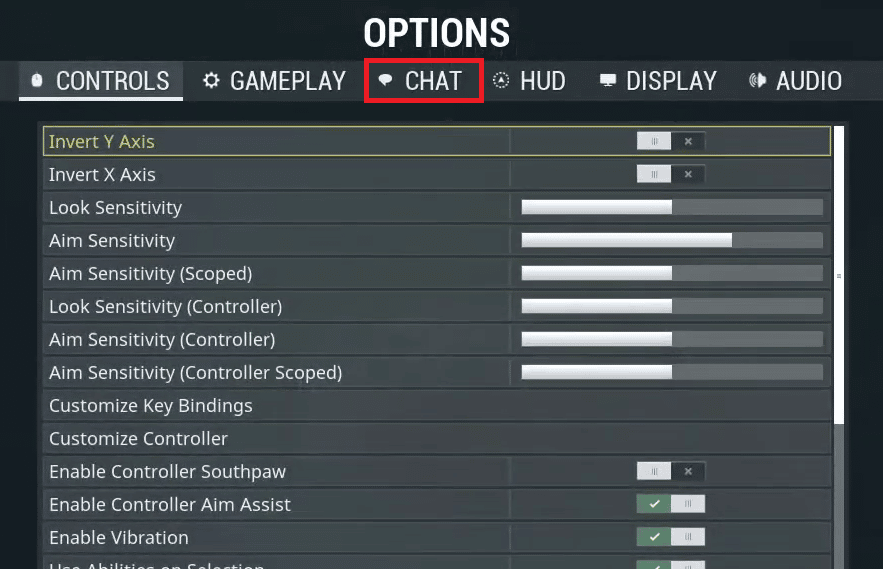
3. 从列表中切换IPv6开关。
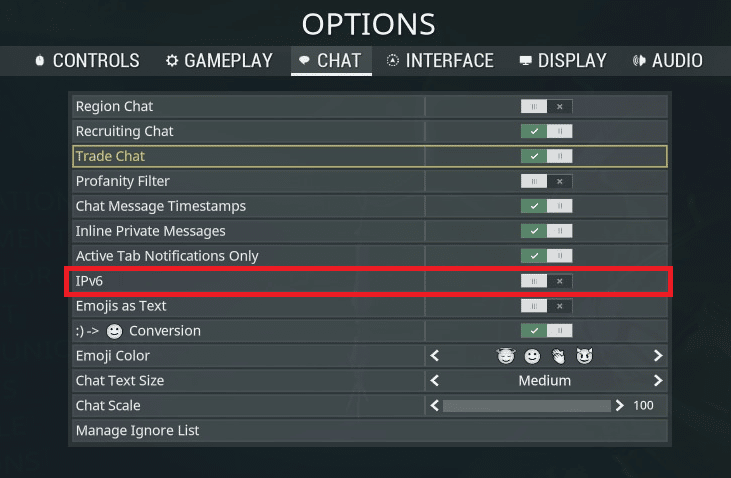
4.重启游戏查看问题是否解决。
另请阅读:修复 AMD 错误 Windows 找不到 Bin64 –Installmanagerapp.exe
选项二:对于 Windows
您还可以从您的 Windows PC 启用 IPv6 来修复导致 Warframe 错误 10054 的网络问题。
1. 按Windows 键,键入控制面板并单击打开。
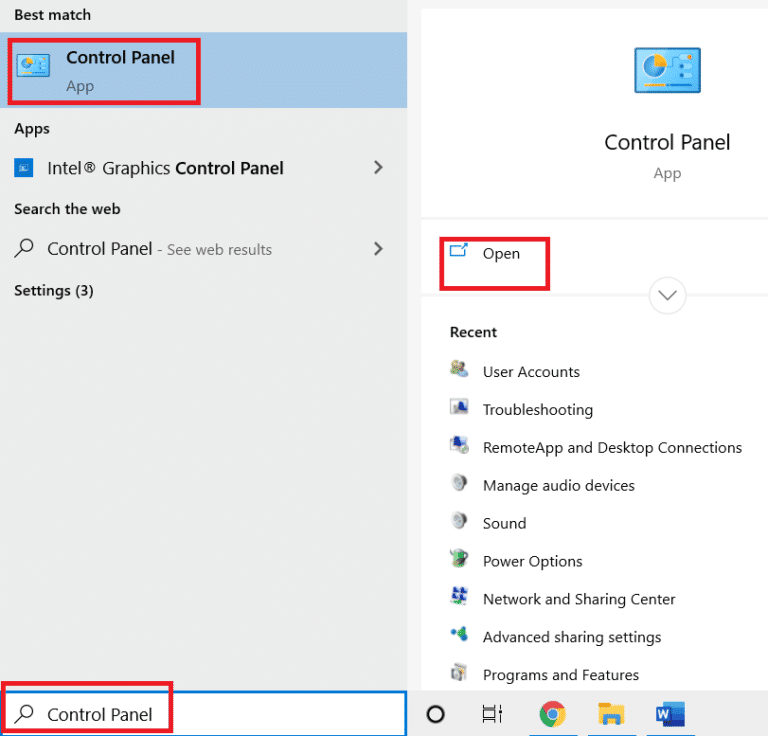
2. 设置查看方式 > 类别,然后点击网络和 Internet 。
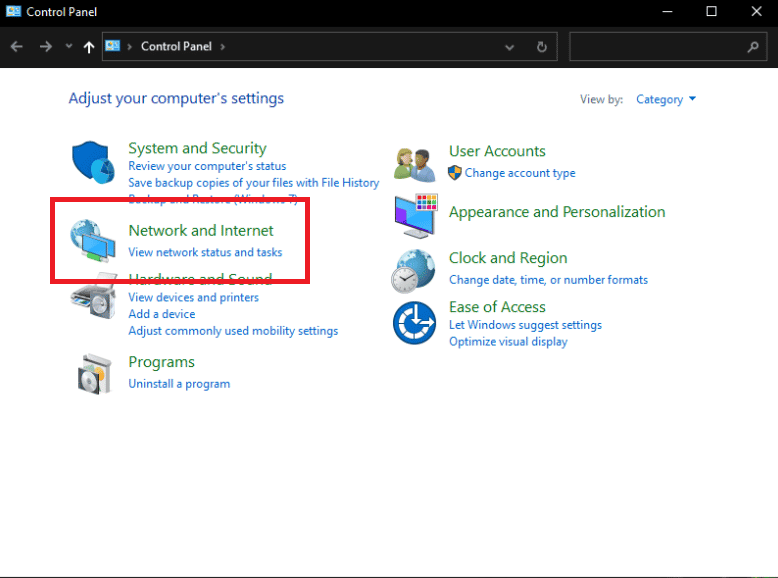
3. 点击网络和共享中心。
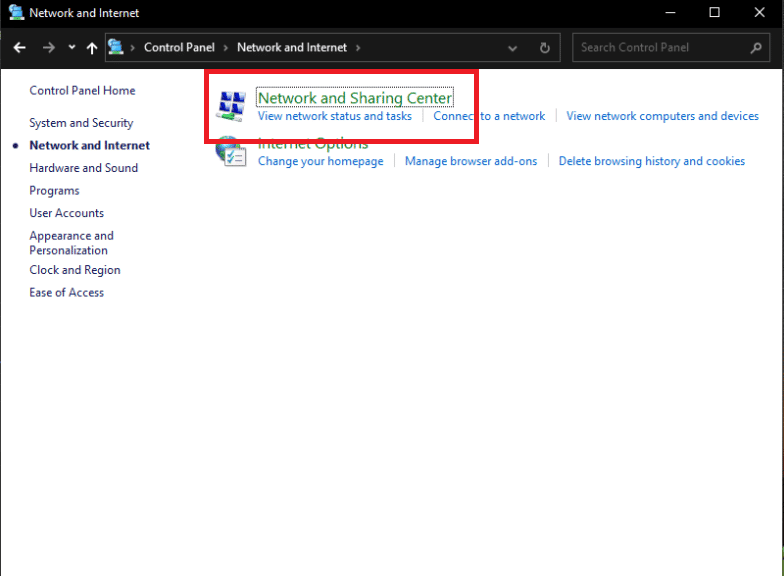
4. 在左侧面板中,单击更改适配器设置选项。
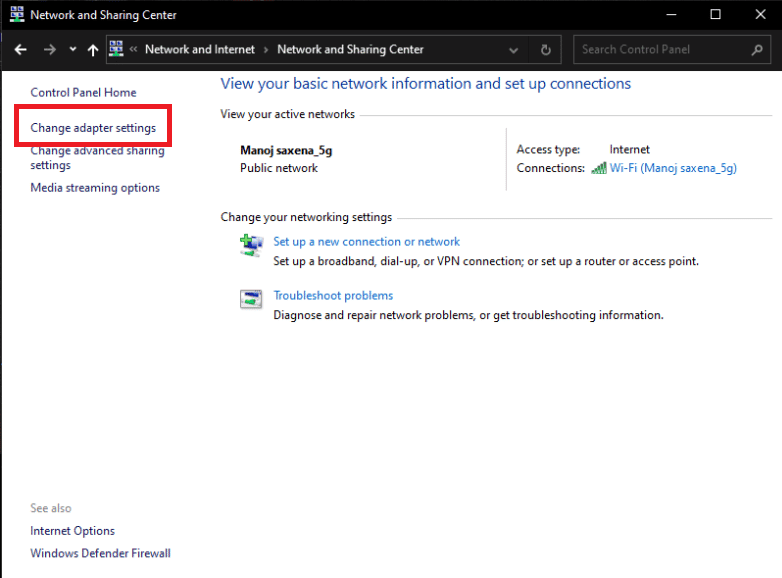
5. 现在,从“网络连接”窗口右键单击活动的网络适配器,如下所示。
6. 单击属性选项。
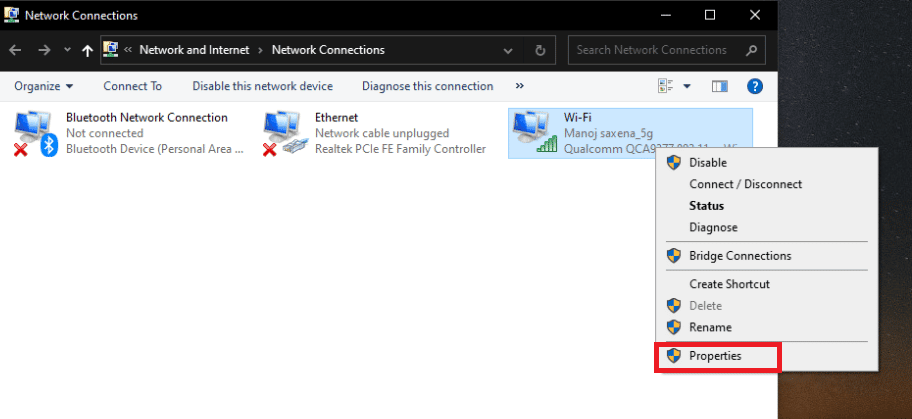
7. 取消选中列表中Internet 协议版本 6的复选框,然后单击确定。
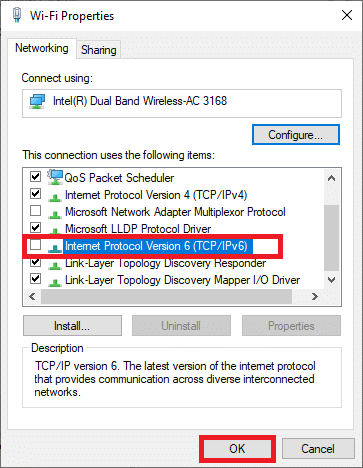
方法 5:使用 Regedit 禁用 TCP/IP
如果 TCP/IP 协议的 Windows 注册表项出现故障,您的 PC 上可能会出现错误 10054 现有连接被远程主机强制关闭。 您可以借助接下来的步骤禁用 TCP/IP 协议的注册表项来解决此问题。
1. 同时按下Windows + R 键启动运行对话框。
2. 键入regedit并按Enter 键打开注册表编辑器。

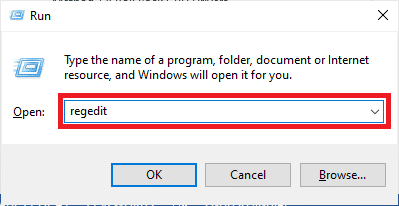
3. 在用户帐户控制提示中单击是。
4. 在注册表编辑器中导航到以下位置路径:
HKEY_LOCAL_MACHINE\SYSTEM\CurrentControlSet\services\Tcpip\Parameters
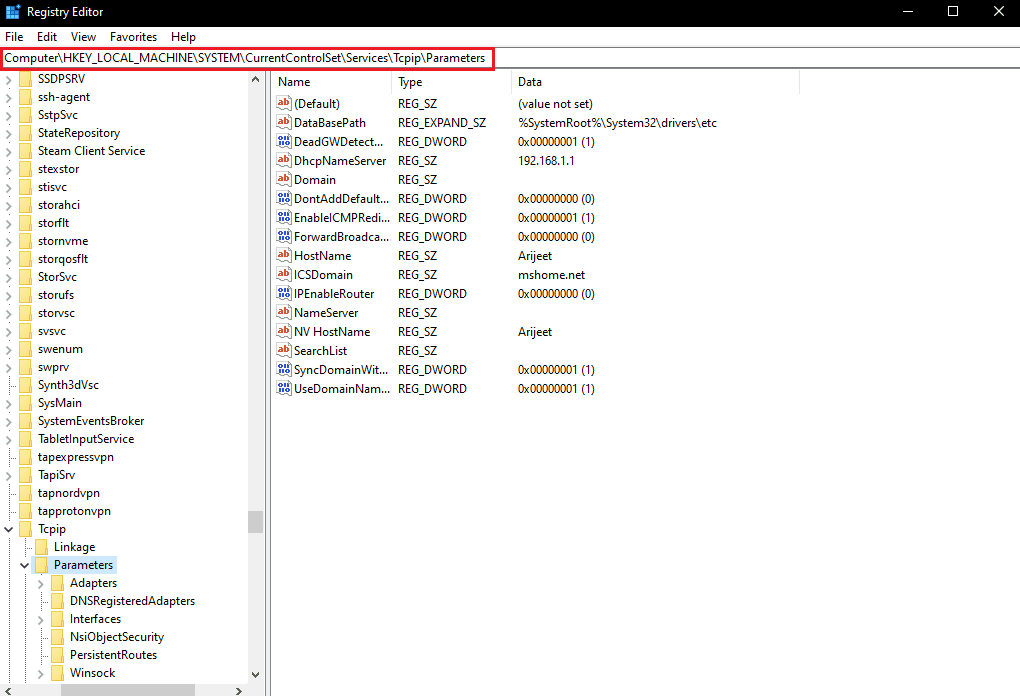
5. 右键单击右窗格中的空白区域,然后从上下文菜单中单击新建 > DWORD(32 位)值选项。
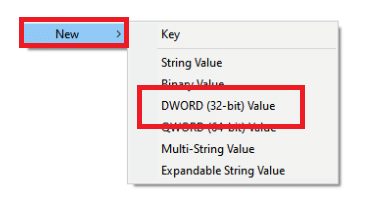
6. 在名称字段中输入TdxPrematureConnectIndDisabled并按Enter 键。
7. 双击新创建的值并将值数据字段下的值更改为1 。
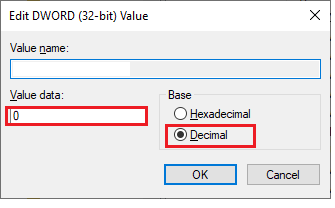
8.重启你的电脑,看看Warframe错误10054是否已经修复。
另请阅读:修复 Warframe 启动器更新失败错误
方法 6:在游戏选项中禁用 UPnP 和 NAT-PMP
UPnP 允许 Warframe 游戏使用有线或无线互联网连接进行最低限度的配置。 但这有时会导致游戏配置问题。 按照以下步骤禁用 Warframe 游戏中的 UPnP 和 NAT-PMP 设置。
1. 打开Warframe 游戏菜单并从列表中单击选项。
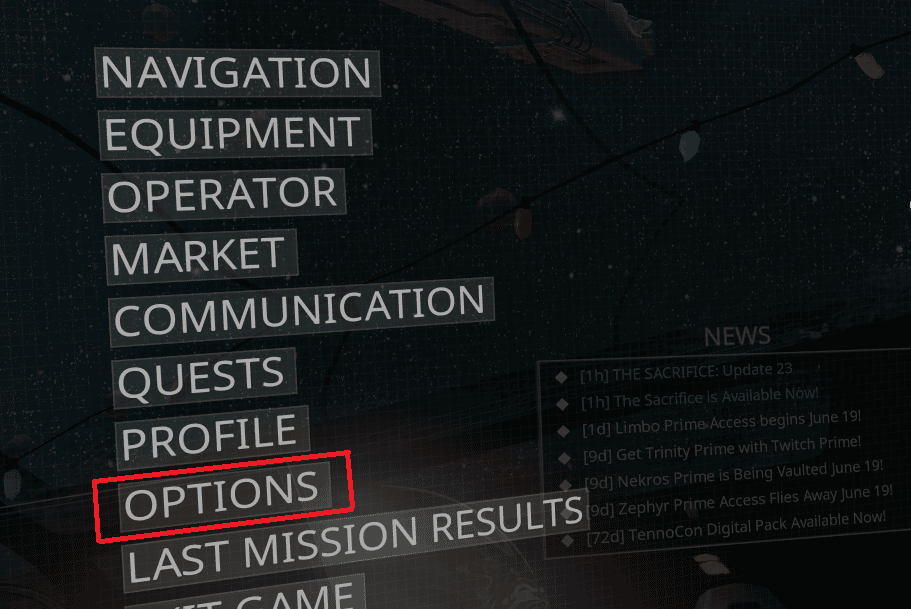
2. 单击游戏选项卡。
3.关闭启用 UPnP和启用 NAT-PMP开关选项。
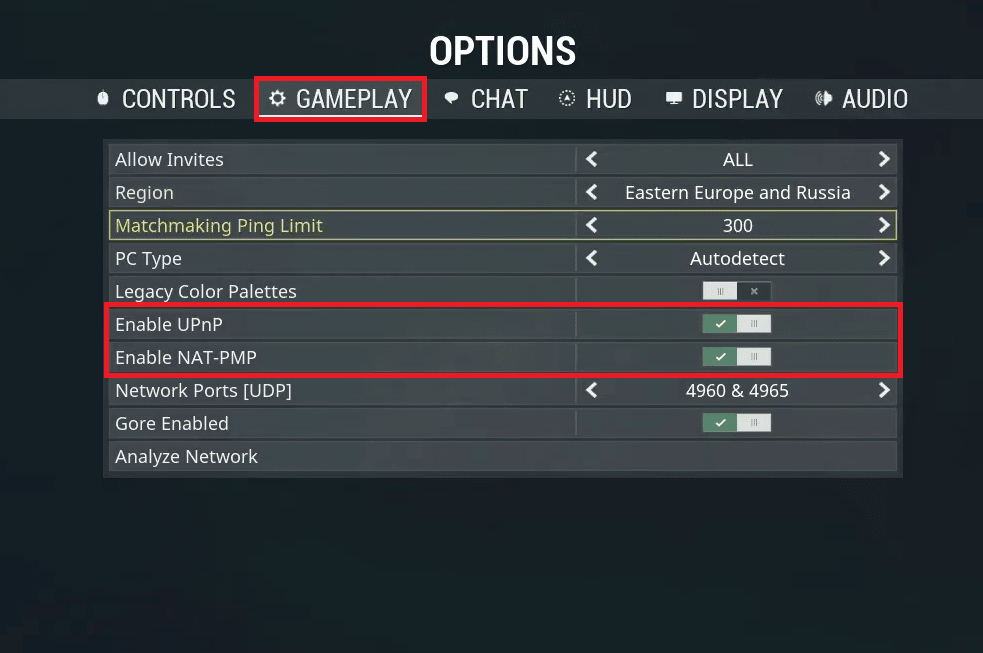
4. 单击底部的确认选项以保存您所做的更改。
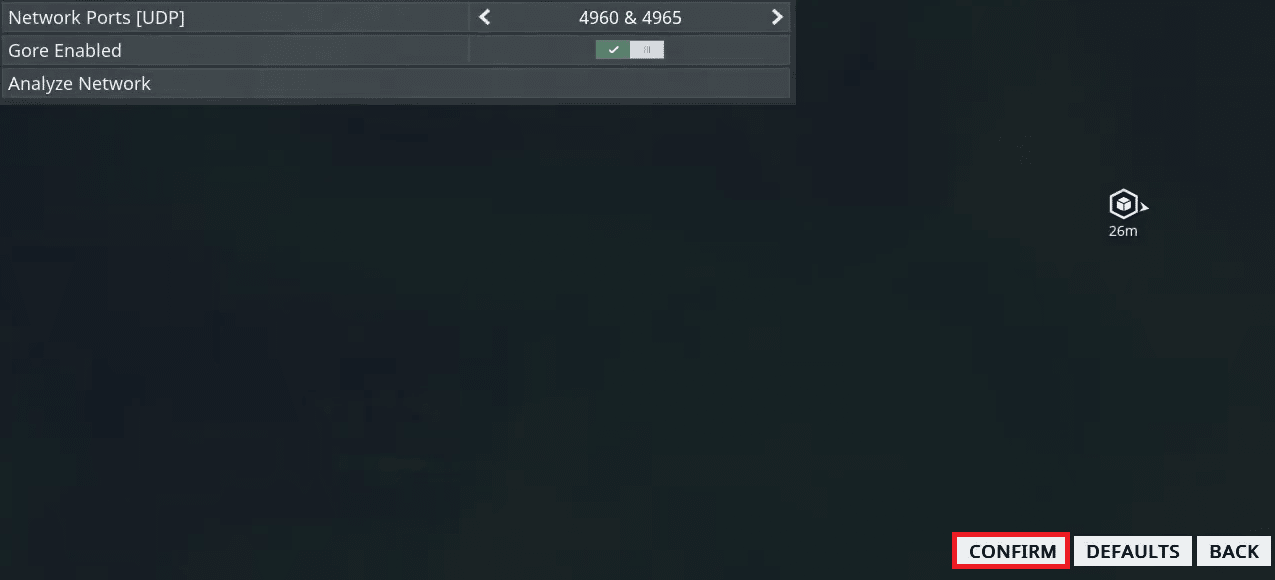
5.重新启动游戏,看看错误10054 Warframe是否修复。
方法 7:使用谷歌 DNS
如果 DNS 对 Warframe 服务器有查询问题,Warframe 错误 10054 可能会在您的 PC 上发生。 在这种情况下,DNS 服务器将无法获取到所需网站的 IP 地址,这将导致两者之间的通信失败。 这可以通过将当前 DNS 服务器切换到 Google DNS 服务器来解决。 阅读并遵循我们关于在 Windows 10 上更改 DNS 设置的 3 种方法的指南,以了解如何切换到 Google DNS 服务器并修复上述 Warframe 错误。
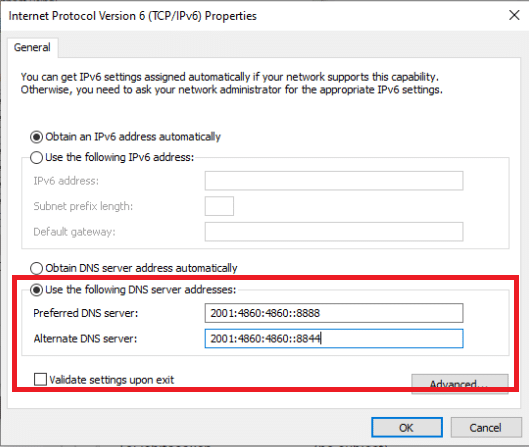
另请阅读:修复 Windows 10 中的事件 1000 应用程序错误
方法 8:使用静态 IP 地址
Warframe 游戏使用您 PC 的 IP 地址。 因此,如果当前动态 IP 地址存在配置问题,因为它会不断变化。 您可以通过使用 PC 的静态 IP 地址来解决此问题,最终也解决错误 10054 现有连接被远程主机强行关闭。
1. 在 Windows 搜索栏中键入命令提示符,然后单击以管理员身份运行选项。
2. 一一键入以下命令,并在每个命令后按Enter 键。
ipconfig /发布 ipconfig /更新

3. 记下IPv4 地址、子网掩码和默认网关地址。
4. 现在,同时按Windows + R 键启动运行对话框。
5. 键入ncpa.cpl ,然后按键盘上的Enter 键。
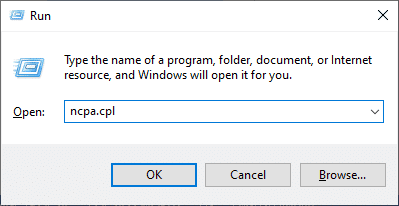
6. 现在,右键单击您的网络,然后单击“属性”选项。

7. 选择Internet 协议版本 4 (TCP/IPv4)字段并单击属性,如下所示。
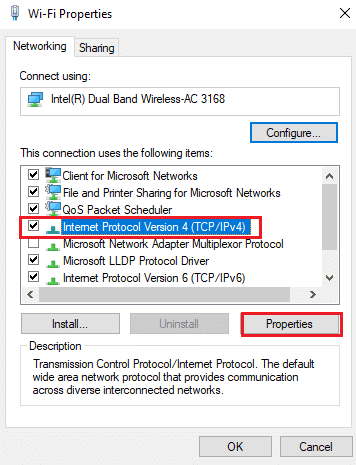
8. 现在,输入您在步骤 2 中记下的 IPv4 地址、子网掩码和默认网关地址。
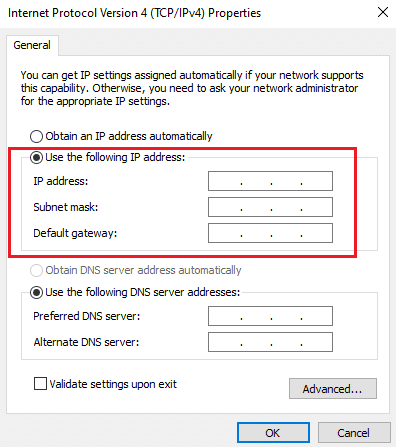
9. 最后,单击确定选项以保存更改。
方法 9:重置网络设置
从本文开始,我们已经看到列出的修复 Windows 网络问题的方法。 此方法还提到了网络设置。 有时,损坏的 Windows 网络设置也会造成复杂情况并产生错误 10054 Warframe。 如果您重置当前的网络设置,您可能会立即修复此错误。 按照我们关于如何在 Windows 10 上重置网络设置的指南,逐步了解如何重置网络设置。
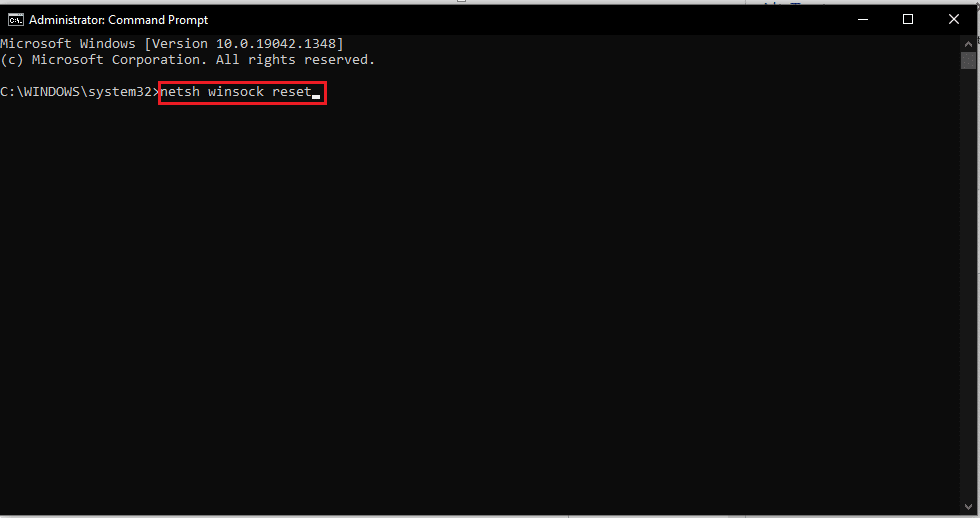
另请阅读:修复 Windows 10 上的网络错误 0x00028001
方法 10:创建新的 Warframe 帐户
如果您无法解决此 Warframe 错误 10054,您可以创建一个新的 Warframe 帐户。 按照接下来的步骤执行此操作。
1. 访问 Warframe 官网,点击右上角的PLAY FREE NOW ,如图所示。
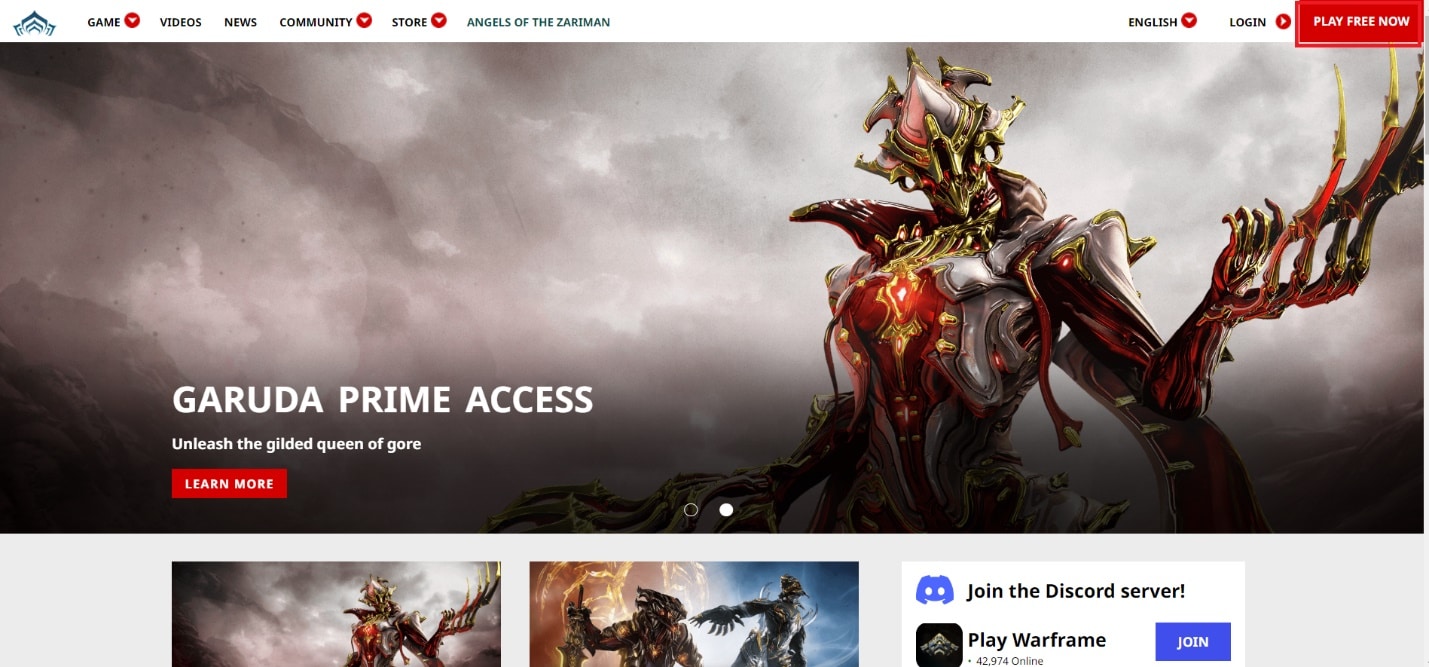
2. 单击PC选项卡来回答问题:您将在什么平台上玩?
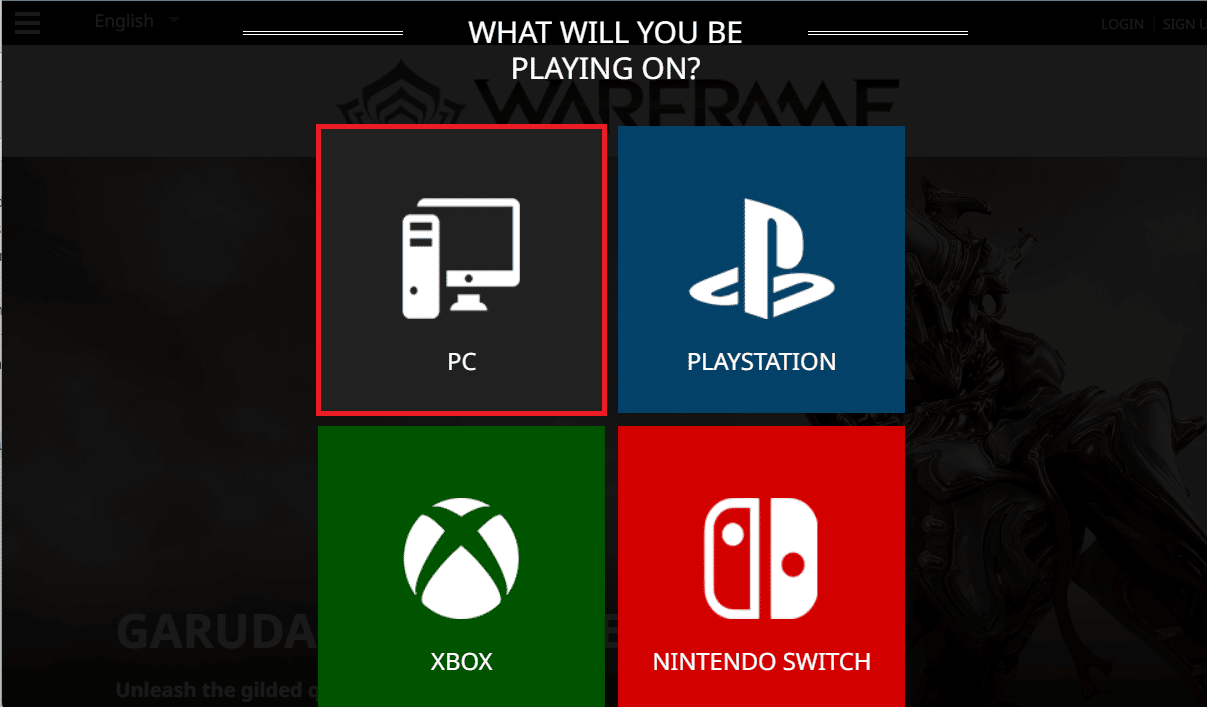
3. 输入所有必填字段并点击立即加入。
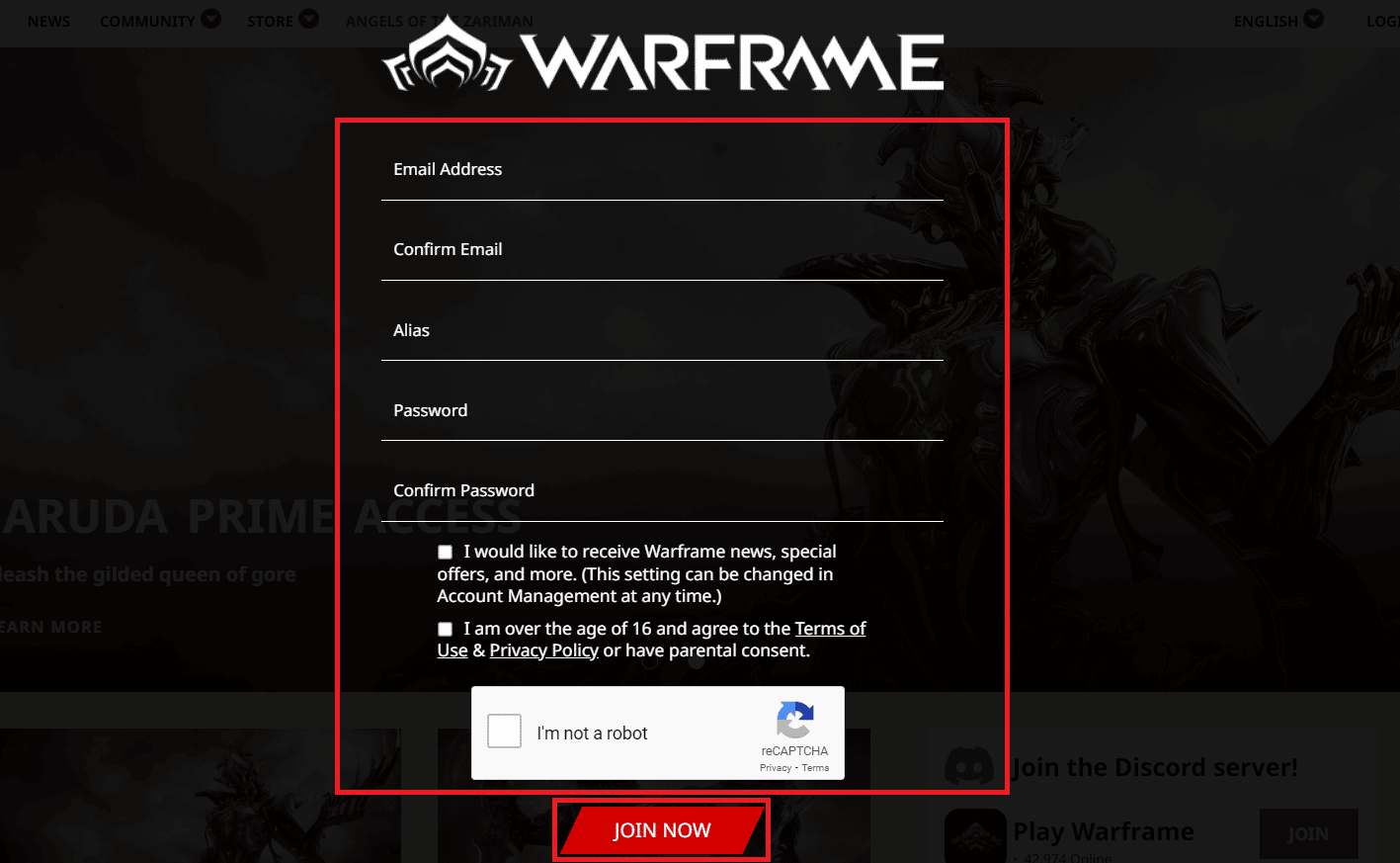
4. 您将收到一封注册电子邮件以完成帐户注册。 打开电子邮件并单击注册链接。
5. 现在,在您的 PC 上打开Warframe游戏应用程序。
6. 输入新的EMAIL和PASSWORD并点击LOGIN 。
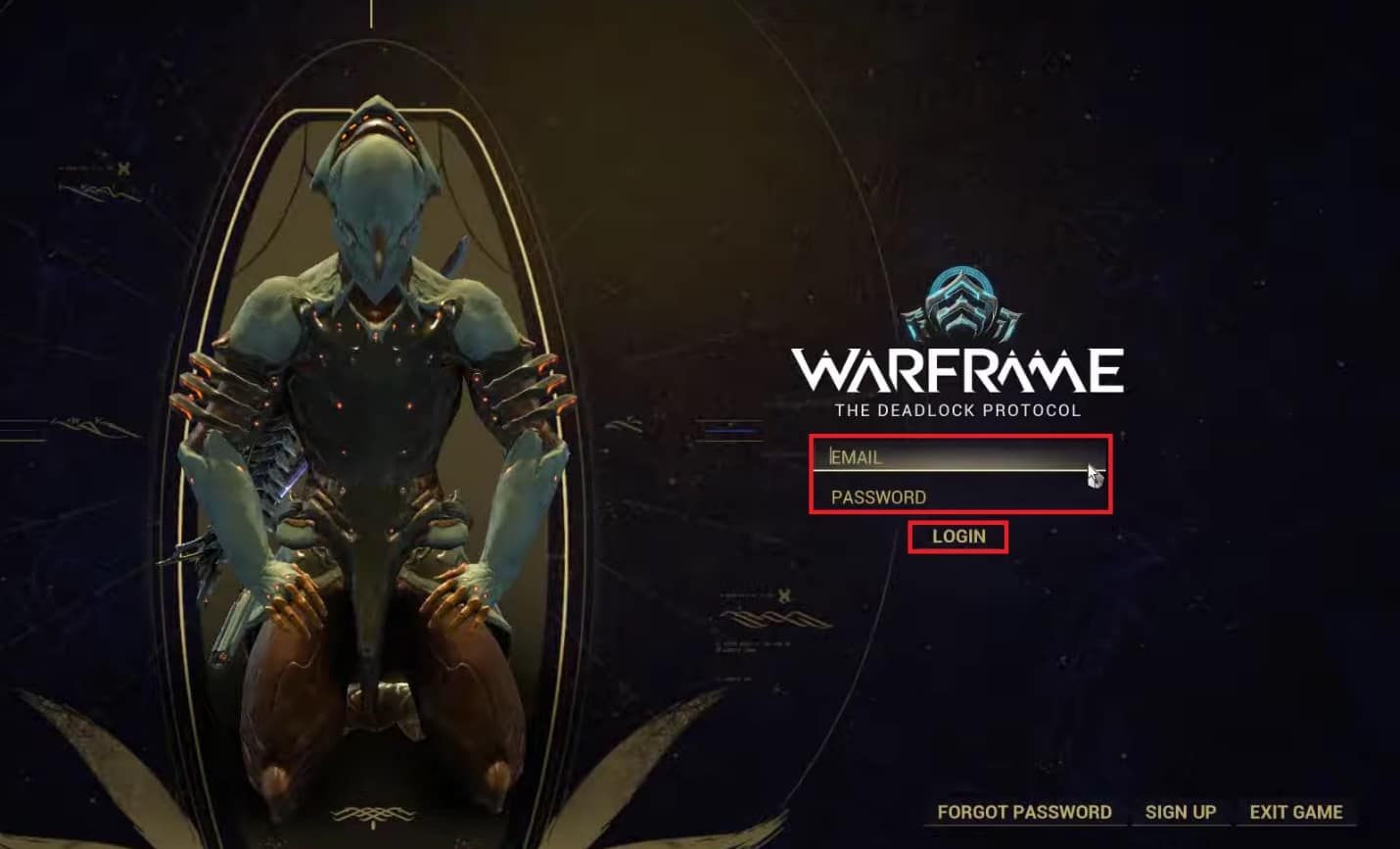
这样,您就创建了一个新的 Warframe 帐户并登录了它。
推荐的:
- 如何在 Android 上使用 .estrongs
- 修复守望先锋没有在 Windows 10 上启动
- 修复 Windows 10 中的错误代码 118 Steam
- 修复Elder Scrolls Online卡在加载屏幕上
我们希望您已经了解在 Windows 10 上修复Warframe 错误 10054的步骤。您可以在下面的评论部分中留下您对本文的疑问和未来文章的主题建议。
